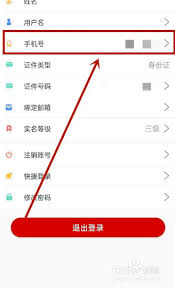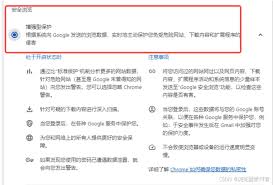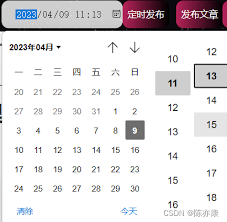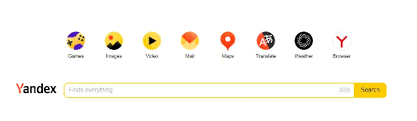导读: 在windows10系统中,许多用户在尝试连接共享打印机时可能会遇到错误代码0x709,这通常会导致无法正常连接到打印机,从而影响打印任务的进行。为了帮助大家解决这一困扰,本文将详细介绍一些有效的解决方法。一、错误原因分析错误代码0x709通常与windows
在windows 10系统中,许多用户在尝试连接共享打印机时可能会遇到错误代码0x709,这通常会导致无法正常连接到打印机,从而影响打印任务的进行。为了帮助大家解决这一困扰,本文将详细介绍一些有效的解决方法。
错误代码0x709通常与windows 10系统的某些更新有关,特别是在安装了特定的安全或累积更新后,例如kb5006670补丁。这些更新可能会对系统内的一些服务或驱动程序造成影响,从而干扰打印机的正常通信和操作。具体原因可能包括:
1. 驱动程序不兼容:打印机驱动程序可能与系统更新后的某些组件不再兼容。
2. 服务中断:windows print spooler服务可能因更新而受到影响,导致无法处理打印请求。
3. 网络配置问题:网络打印机的设置或网络环境的变化可能导致连接失败。
4. 权限问题:系统权限设置可能阻止了打印机的正常操作。
针对以上原因,以下是一些有效的解决方法:
首先,确保打印机已正确连接到计算机,无论是通过usb线缆还是网络连接。如果通过usb连接,尝试使用不同的usb端口。同时,过时的或损坏的打印机驱动程序可能会导致此错误,因此建议前往控制面板,卸载旧的驱动程序,并从打印机制造商的网站下载并安装最新的驱动程序。
前往控制面板中的网络和共享中心,确保已启用网络发现和文件和打印机共享。此外,有时打印机可能处于脱机模式,导致共享错误。可以在设备和打印机中右键单击打印机,选择查看打印队列,然后单击打印机菜单中的使用打印机联机。
打印机共享依赖于正在运行的windows服务。按下windows键+r,键入services.msc,然后按enter。在服务列表中,找到并右键单击print spooler服务,选择属性,并确保启动类型设置为自动。单击启动以启动服务。
如果错误代码0x709是由系统更新引起的,可以尝试卸载特定的更新。打开控制面板,进入程序和功能,然后查看已安装的更新。找到并卸载kb5006670和kb4556803这两个更新,或者卸载所有以kb500开头的更新。完成后,重新尝试连接共享打印机。
如果问题仍未解决,可以尝试通过修改注册表来解决权限或配置相关的问题。首先,在桌面上新建一个文本文档,并输入以下注册表修改内容:
```
windows registry editor version 5.00
[hkey_local_machine⁄⁄system⁄⁄currentcontrolset⁄⁄control⁄⁄print]

"rpcauthnlevelprivacyenabled"=dword:00000000
[hkey_local_machine⁄⁄software⁄⁄policies⁄⁄microsoft⁄⁄windows nt⁄⁄printers⁄⁄pointandprint]
"restrictdriverinstallationtoadministrators"=dword:00000000
```
确保输入的注册表路径和键值正确无误后,将文本文档的扩展名从“.txt”修改为“.reg”。双击这个注册表文件,按照提示将其内容导入到系统注册表中,然后重启电脑以使修改生效。
如果以上方法都无法解决问题,可以尝试使用第三方工具,如nt6打印机共享修复工具。这款工具可以一键修复因更新补丁导致的打印机共享链接失败问题,支持多个windows版本。
遇到共享打印机错误0x709问题时,不要慌张。按照上述方法逐一尝试,相信你一定能够找到解决问题的最佳方案。如果问题依然存在,建议联系打印机厂商或专业的技术支持人员寻求帮助。希望本文能对你有所帮助,祝你顺利解决连接共享打印机的问题!
上一篇:番茄vip兑换码在哪里输入
下一篇:一键锁屏荣耀如何设置